在 PPT 中,有一份好的人物介绍,真是太重要了!但说起来容易,做起来不简单,因为面临的情况通常很复杂。
面对做人物介绍的这种种烦恼,我们应该如何解决呢?今天就来分享,如何利用照片做出高大上的人物介绍。
01 人物照片像素低怎么办?
因为照片像素低,稍微放大就变虚了。所以面对这种照片我们通常的做法是直接使用小图进行排版:

裁剪成圆形,会更有设计感:


那么下来可以如何进一步优化呢?一般主要有三个思路:
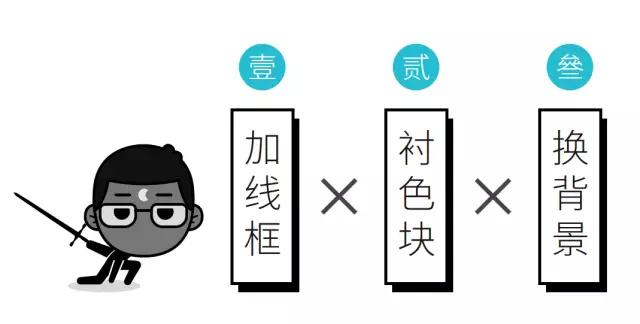
❶ 我们可以给照片添加线框,进一步提升设计感:

❷ 我们可以给照片添加色块,增加人物介绍的层次感:

❸ 我们还可以更换页面的背景,通过背景烘托,改变页面的气质:

这张背景选用了在图片的基础上加了一层渐变蒙版。
02 人物照片背景太丰富怎么办?
有时候我们拿到的照片质量不错,但是背景太丰富,而且经常还是竖版照片。使用这种照片应该如何做人物介绍呢?
最普通的方式,可以直接使用照片做成左右版式,如下图:

下来的优化思路,除了加线框、衬色块、换背景这样的套路:

基于竖版图片的特征,可以选择将右侧的文字进行竖排:

03 高质量照片如何做出新意?
前面两种,都是图片本身情况比较复杂,如果图片本身质量比较好、背景相对干净,那么人物介绍制作时发挥的空间也就会更大。
去除背景也很简单,使用 PPT 的删除背景功能可以很方便的抠出人物主体:

由于突破了背景限制,那么增加线框、色块就可以更灵活,使人物介绍凸显更好的空间感、设计感:


甚至还可以通过文本的层次顺序,让人物介绍展现不一样的视觉冲击力:

以上,三种场景对应三种不同的排版方式,我们在平时做人物介绍的时候要根据照片的具体情况来进行排版,怎么样,今天分享的技巧你都掌握了吗?
文章为用户上传,仅供非商业浏览。发布者:Lomu,转转请注明出处: https://www.daogebangong.com/articles/detail/Character%20introduction%20PPT%20this%20is%20the%20best%20way%20to%20do%20it.html

 支付宝扫一扫
支付宝扫一扫 
评论列表(196条)
测试